Cet article vous explique les étapes à suivre si vous avez perdu l'accès à votre solution qui gère votre token MFA pour votre connexion à Autotask
La connexion à la plateforme Autotask nécessite un nom d'utilisateur, un mot de passe ainsi qu'un MFA. En cas de perte du MFA, il n'y a pas de possibilité de se connecter sur la plateforme : il faut donc faire une réinitialisation de ce dernier. Voici plusieurs façons de faire en fonction de plusieurs cas.
La réinitialisation de la MFA nécessite d'avoir un compte avec des droits administrateur au sein d'Autotask. De ce fait, si vous devez faire cette opération et que vous n'avez pas ces droits, merci de faire la demande auprès d'un de vos administrateur de votre plateforme Autotask.
Cas n°1 : Vous êtes un des administrateurs d'Autotask
Vous êtes un des administrateurs de la plateforme Autotask et vous êtes dans une des situations suivantes :
- Un utilisateur de la plateforme à besoin de faire la réinitialisation de son MFA pour son compte
- Vous avez vous même besoin de faire la réinitialisation de votre MFA, dans ce cas-là ça doit être votre second administrateur qui va devoir suivre les étapes ci-dessous.
⚠️ ATTENTION ⚠️ Votre outil de gestion est une cible de choix pour les pirates ! Veillez donc à mettre en place un ensemble de vérification interne pour valider l'identité et la légitimité du collaborateur qui vous demande cette opération pour éviter les attaques par usurpation d'identité.
- Dans le cas d'une Resources Utilisateur se rendre dans le menu Admin > Company Settings & Users > Resources/Users (HR) > Resources/Users (HR) > Resources/Users
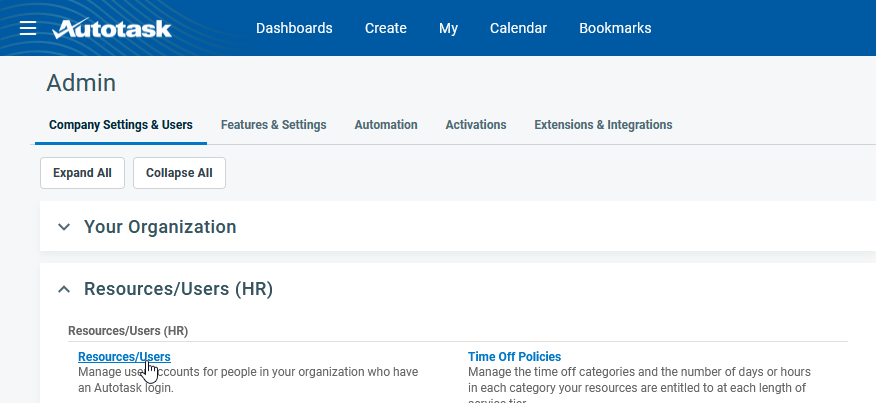
- Dans le cas d'une Resources en co-management se rendre dans le menu : Admin > Features & Settings > Co-Managed Help Desk > Co-managing Users
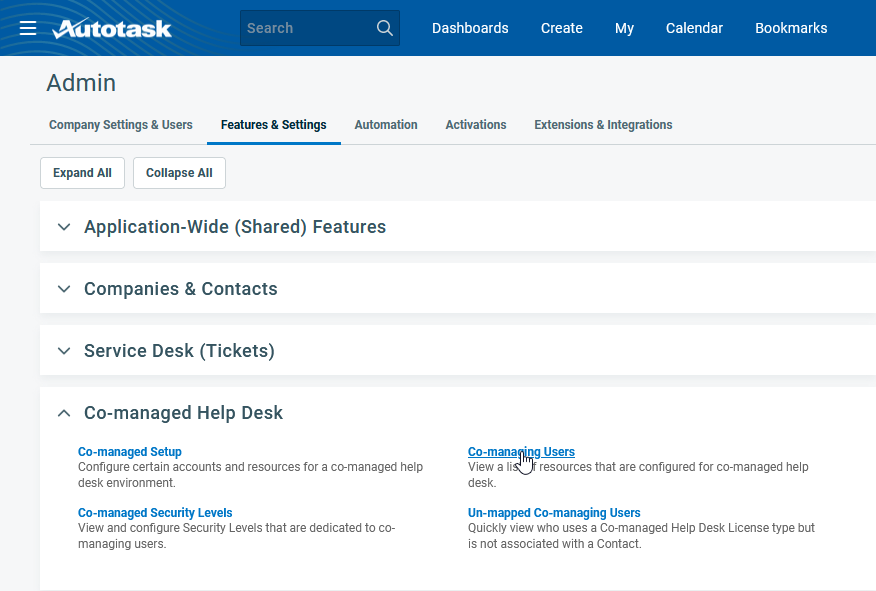
Au début de la ligne de la ressource, faire un clic sur "Edit"
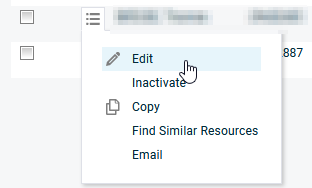
- Pour la resource utilisateur : dans l'onglet "Security", nous allons voir la configuration du Two-Factor Authentication
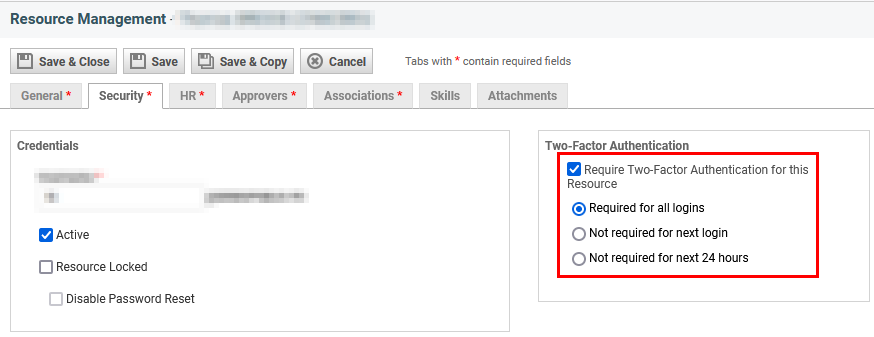
Vous pouvez mettre le bouton radio sur "Not Required for next login" puis faire "Save & Close" ce qui permet à votre utilisateur de se connecter une fois sans la demande de saisie du 2FA.
- Pour la resource co-manage : dans l'onglet "Security"
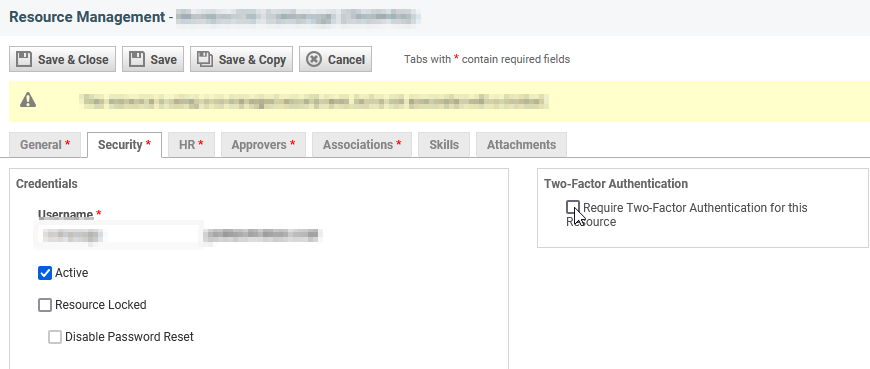
Décocher la case Require Two-Factor Authentication for this Resource puis faire Save & Close
Opération côté Resource Autotask / Utilisateur Co-Manage
Une fois connecté avec son nom d'utilisateur et son mot de passe (et sans le MFA pour cette connexion).
L'utilisateur Autotask / l'utilisateur Co-manage va sur son profil en haut à droite : Preferences > One-Time Password Options
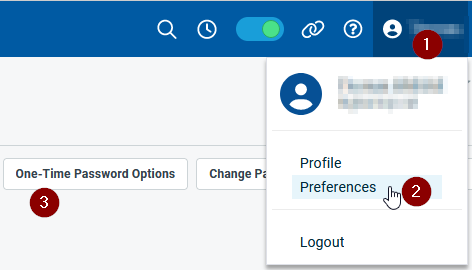
En cliquant sur "Request New QR Code", un nouveau QR Code est présenté permettant la création d'un nouveau MFA :
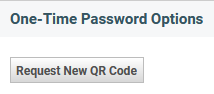
Félicitations ! Votre utilisateur a de nouveau une connexion fonctionnelle avec son MFA.
Cas n°2 : Vous êtes le seul administrateur de la plateforme et c'est vous qui êtes bloqué.
Merci de prendre connaissance de cet article.
